Google Chrome – очень надежный браузер, но иногда и в его работе происходят сбои. Одна из проблем, с которыми приходится сталкиваться пользователям – это ошибка нарушения конфиденциальности в Chrome. Браузер выдает это сообщение, уведомляя вас о том, что подключение не защищено, и злоумышленники через него могут похитить ваши пароли, номера банковских карт или иные данные. Зайти на нужный сайт при этом не удается, приходится либо делать это с помощью другого браузера, либо устранять данную ошибку собственными силами.
Содержание
- Почему появляется ошибка нарушения конфиденциальности
- Как убрать ошибку
- Настройка даты и времени
- Отключение проверки сертификатов
- Отключение блокировки
- Проверка на вирусы
- Что делать, если ничего не помогает
Почему появляется ошибка нарушения конфиденциальности
Данная ошибка может возникать по разным причинам:
- сбившиеся настройки даты и времени в системе;
- действие антивирусной программы, по каким-либо причинам блокирующей данный ресурс;
- проблемы в работе операционной системы или браузера
Во всех указанных ситуациях браузеру не удается проверить подлинность сертификата, который данный сайт применяет для создания защищенного соединения. Без проверки сертификата установить такое соединение невозможно, что и приводит к ошибке.
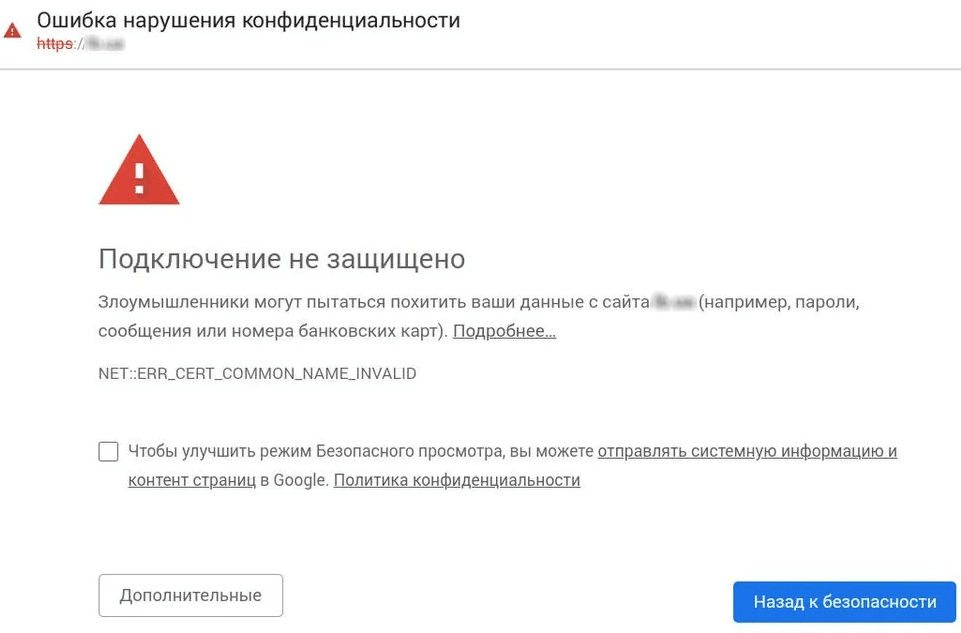
Как убрать ошибку
Существуют различные методы, позволяющие устранить ошибку нарушения конфиденциальности. Выбор эффективного способа зависит от того, чем именно вызвана ошибка, но любой из них вполне по силам рядовому пользователю.
Настройка даты и времени
Первое, что следует сделать, увидев подобное сообщение – это настроить время и дату, возможно, причина в них: получая от сервера другие значения времени и даты, браузер расценивает сертификат как просроченный. Время и дата устанавливаются с помощью встроенных инструментов операционной системы:
- нажать клавишу Win в сочетании с R;
- привести в действие команду timedate.cpl;
- перейти на последнюю вкладку в браузере;
- левой кнопкой мыши кликнуть по кнопке с надписью «Изменить параметры»;
- нажать кнопку «Обновить сейчас», затем кликнуть ОК.
Изменить время и дату в системе можно и другим способом. Откройте меню «Пуск» – «Параметры» – «Время и язык». На вкладке «Дата и время» уберите галочку автоматического определения, нажмите кнопку «Изменить» и установите правильные значения даты и времени. Внесенные изменения необходимо сохранить.
Изменив настройки, нужно открыть Google Chrome и снова попытаться войти на сайт. Если по-прежнему выдается ошибка, значит, причина заключалась не во времени и дате, а в чем-то другом, и устранять ее придется иными методами.
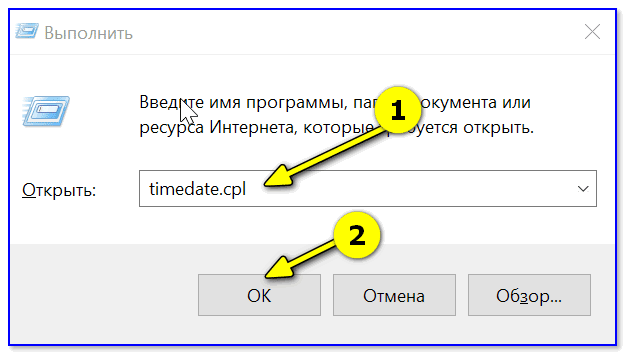
Отключение проверки сертификатов
Наиболее радикальный способ обойти данную ошибку – это вообще отключить проверку сертификатов на определенном ресурсе. Не на всех сайтах это удается сделать, но попробовать стоит:
- снова предпринять попытку войти на недоступный сайт;
- когда появится сообщение об ошибке, найти под текстом кнопку с надписью «Дополнительные» и кликнуть по ней;
- левой клавишей мыши кликнуть по пункту «Перейти на сайт…».
Теперь остается только ждать, когда загрузится web-страница, на которую вы безуспешно пытались попасть.
Отключение блокировки
Причиной ошибки может быть действие антивирусной программы. Не всегда защитный софт блокирует действительно опасные сайты, тревога может оказаться ложной, но, возможно, на данном ресурсе действительно есть нечто опасное.
Если же вы уверены, что опасности нет, единственное, что можно сделать – это полностью отключить антивирусную программу и вновь попытаться войти на тот самый сайт. Если на этот раз удалось его загрузить, значит, действительно мешал антивирус.
Постоянно находиться в Интернете без защиты от вредоносного программного обеспечения нельзя, и включить потом антивирус все-таки придется. Если вы намерены и впредь посещать сайт, вход на который был блокирован, добавьте его в список исключений в вашей защитной программе.
Проверка на вирусы
Проблема может быть связана с действием вирусов на компьютере или мобильном устройстве. Ни одна антивирусная программа, даже самая совершенная, не гарантирует, что из сети не проникнет вредоносное программное обеспечение, и если раз за разом выдается ошибка нарушения конфиденциальности, возможно, произошло именно это, а значит, могут возникнуть и другие проблемы. Нужно немедленно провести полное сканирование компьютера антивирусной программой, желательно предварительно обновить ее. По завершении сканирования компьютер следует перезагрузить, чтобы все изменения вступили в силу.
У самого Хрома есть встроенная функция проверки: chrome://settings/reset – кнопка «Удалить вредоносное ПО с компьютера».
Что делать, если ничего не помогает
Зная, как отключить ошибку нарушения конфиденциальности, в большинстве случаев удается достаточно быстро справиться с проблемой. Но случается и так, что ни один из методов, описанных выше, результата не дает. В таком случае можно попытаться обойти ошибку:
- найти ярлык Google Chrome на рабочем столе и кликнуть по нему правой кнопкой мыши;
- выбрать пункт «Свойства»;
- в открывшемся окне перейти на вкладку «Ярлык»;
- поставить курсор в строку «Объект», перейти в ее конец, набрать пробел и вставить текст « —ignore-certificate-errors» (без кавычек);
- нажать кнопку с надписью «Применить», затем – «ОК».
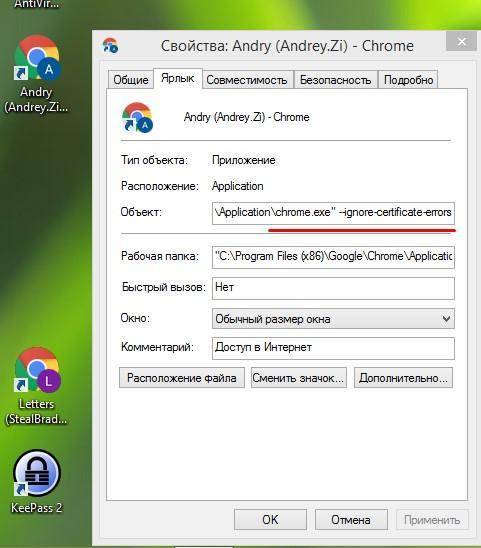
После этого остается только закрыть в Google Chrome все вкладки, как и саму программу, и запустить браузер снова. Таким способом меняют параметры его запуска, и браузер перестает реагировать на отсутствие безопасных сертификатов на посещаемых ресурсах. Это создает определенную опасность для компьютера, поэтому недостаточно опытным и умелым пользователям не рекомендуется так поступать, лучше применить другой метод:
- открыть вкладку с сайтом, на который вы пытаетесь зайти;
- на табличке с сообщением об ошибке возле предупреждающего знака найти кнопку с надписью «Дополнительно» и нажать ее;
- нажать ссылку «Перейти на сайт (небезопасно)»
Ошибка может быть вызвана нарушениями в работе самого браузера, повреждением его системных файлов, которое лишает программу возможности корректно проверять сертификаты каждого посещаемого ресурса. Устранить такие повреждения можно только одним способом – полностью переустановив Google Chrome:
- Прежде, чем переустанавливать его, пользовательские данные сохраненных паролей стоит синхронизировать с учетной записью Google.
- Для удаления браузера рекомендуется использовать специальную утилиту, например, IObit Uninstaller или CCleaner, это позволит полностью очистить папки реестра и пользователя.
- После удаления браузер нужно заново установить и авторизоваться в Google.
Итак, существует немало причин, по которым Google Chrome может выдавать сообщение об ошибке нарушения конфиденциальности, и много способов решения данной проблемы. Один из них наверняка окажется результативным, и вы сможете попасть на нужный вам ресурс. Но не стоит забывать, что речь идет о мерах защиты со стороны браузера, и сайт действительно может оказаться опасным. Проверить это можно, зайдя на него с другого устройства: в адресной строке браузера должен быть значок зеленого цвета в виде замочка, это означает, что SSL-сертификат у сайта имеется, а соединение безопасно.
( 2 оценки, среднее 5 из 5 )
Содержание
- Способ 1: Принудительный переход на сайт
- Способ 2: Ввод корректных времени и даты
- Способ 3: Устранение вирусной угрозы
- Способ 4: Режим игнорирования предупреждений
- Способ 5: Переустановка браузера
- Вопросы и ответы
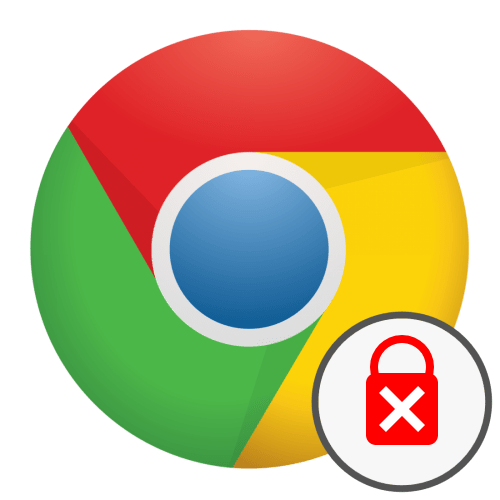
Способ 1: Принудительный переход на сайт
Чаще всего ошибки конфиденциальности указывают на какие-то проблемы с сертификатами на сайте, к которому вы пытаетесь получить доступ – например, истёк их срок действия. В большинстве ситуаций браузер блокирует возможности перехода на такой ресурс, но иногда проделать это всё-таки получается. Нажмите «Дополнительные» в окне отображения сбоя и воспользуйтесь ссылкой «Перейти на сайт».

Обращаем внимание, что делаете вы это на свой страх и риск, поскольку безопасности ввода информации на такой странице никто не гарантирует. Особенно бдительным нужно быть, если сайт просит вас ввести какие-либо персональные данные – разумеется, делать этого не стоит ни при каких условиях.
Способ 2: Ввод корректных времени и даты
Также проверка действительности сертификатов может приводить к ошибкам в случае, когда на компьютере установлены неверные время и дата, поскольку работоспособность средств безопасности напрямую к ним привязана, и любые несоответствия могут вызывать сбои. Рекомендуем проверить актуальность информации в вашей версии Виндовс, и устранить проблемы, если таковые будут обнаружены.
Подробнее: Изменение времени и даты в Windows
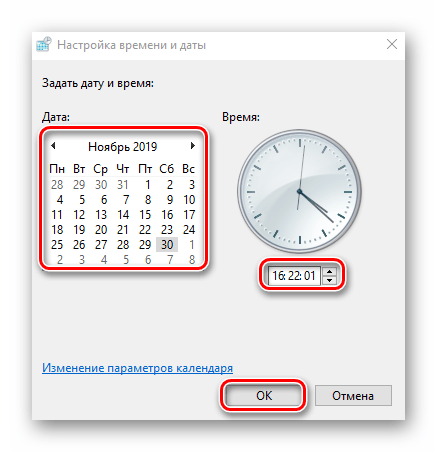
Способ 3: Устранение вирусной угрозы
Порой к ошибкам конфиденциальности могут приводить действия вредоносного ПО: нередко они атакуют именно средства безопасности компьютера, что в свою очередь уже приводит к проблемам на принимающей стороне. Если, кроме этого, вы сталкиваетесь с дополнительными симптомами вроде необычного поведения браузера (изменилась домашняя страница, приложение само переходит на какие-то сайты и прочее), скорее всего, система заражена. Исправить это поможет инструкция далее.
Подробнее: Борьба с компьютерными вирусами

Способ 4: Режим игнорирования предупреждений
Google Chrome представляет собой очень богатое возможностями приложение, причём значительная часть функций в целях безопасности скрыта от рядового пользователя. Одной из таковых является режим игнорирования предупреждений, при котором браузер будет переходить на сайт даже с ошибками конфиденциальности. Если никакой другой метод из представленных выше не помогает, выполните следующее:
Внимание! Все дальнейшие действия вы осуществляете на свой страх и риск, мы не несём ответственности за возможную потерю личных данных!
- Для начала необходимо создать на «Рабочем столе» второй ярлык Хрома. Самый простой метод заключается в переходе к папке с основным исполняемым файлом, вызове его контекстного меню и использованию пунктов «Отправить» – «На рабочий стол (создать ярлык)». Узнать детали и альтернативные способы можно в следующей статье:
Подробнее: Как создать ярлык браузера на рабочем столе
- После добавления элемента кликните по нему правой кнопкой мыши и выберите опцию «Свойства».
- Перейдите к разделу «Ярлык» и воспользуйтесь строкой «Объект»: кликните по ней ЛКМ и переместите курсор в самый конец указанного адреса.
- Нажмите Пробел и введите такой текст:
-ignore-certificate-errorПроверьте правильность ввода данных и последовательно щёлкните «Применить» и «ОК».
- Закройте все запущенные окна, затем воспользуйтесь отредактированным ярлыком для запуска браузера. После его полной загрузки попробуйте перейти на проблемный ресурс – теперь ошибка не должна появляться.
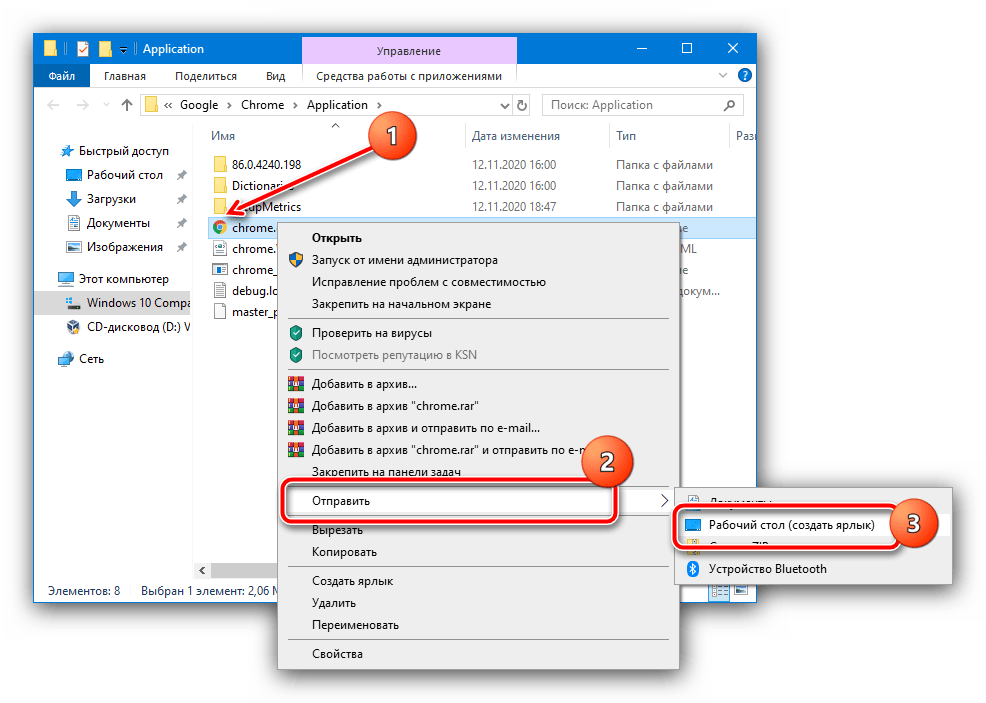

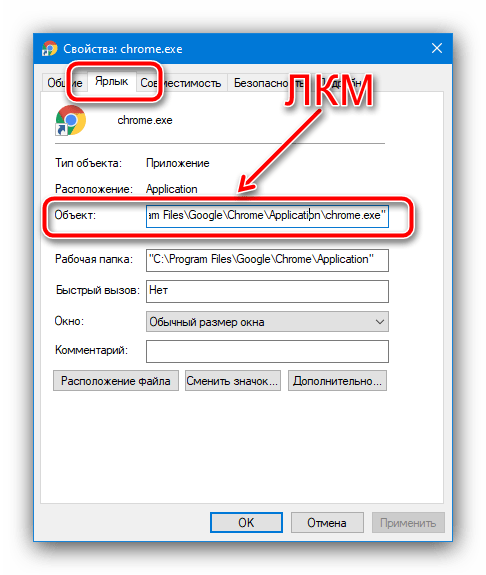
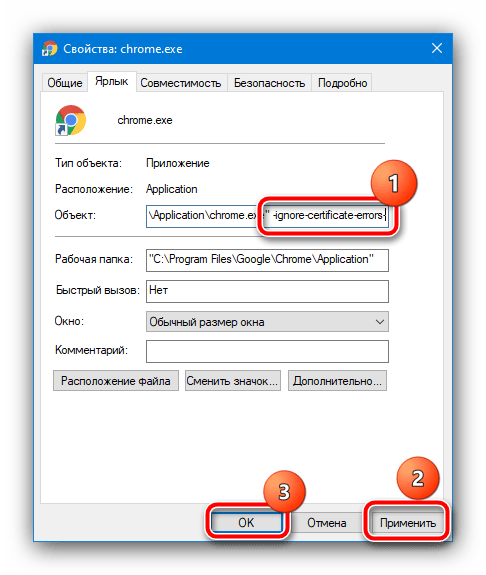
Этот метод – один из самых эффективных, однако опасности его применения нивелируют большинство преимуществ, и задействовать режим игнорирования проблем сертификатов стоит только в самом крайнем случае.
Способ 5: Переустановка браузера
В некоторых ситуациях даже предыдущий метод не помогает, тогда как сайт с ошибкой доступен, например, через другой веб-обозреватель или с телефона. Это означает, что проблема заключается в самом Хроме, и проще всего от неё избавиться путём переустановки программы. Разумеется, можно просто удалить имеющуюся и инсталлировать новую версию, но при этом теряются, например, история и закладки. Мы предлагаем альтернативный вариант повторной установки, при которой данные можно сохранить – по ссылке далее находится материал с подробностями.
Подробнее: Как переустановить браузер Google Chrome
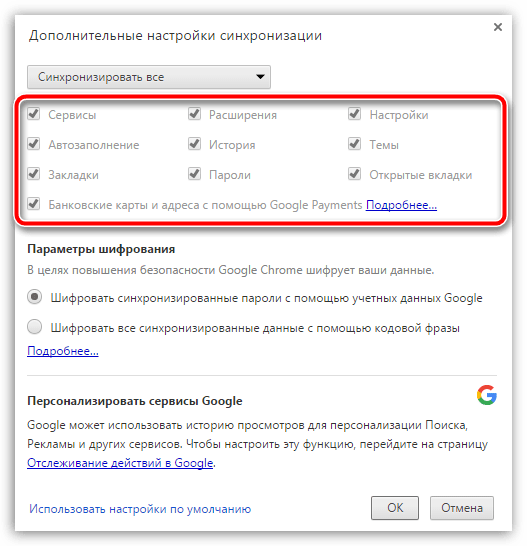
Еще статьи по данной теме:
Помогла ли Вам статья?

Все мы используем браузеры, например, Google Chrome и сталкиваемся с различными ошибками. Сегодня мы рассмотрим, что такое ошибка нарушения конфиденциальности Chrome как отключить. Вообще, она предупреждает, что сайт небезопасный, однако иногда она выскакивает и на нормальных сайтах.
Содержание статьи
- 1 Устраняем ошибку
- 1.1 Изменение параметров запуска Google Chrome
- 1.2 Игнорировать предупреждение
- 1.3 Неверно выставлены дата и время
- 1.4 Антивирус
- 2 Заключение
Устраняем ошибку
Давайте рассмотрим, что можно сделать, если возникла данная проблема. Способов ее устранить довольно много.
Изменение параметров запуска Google Chrome
Это самый простой способ. Его суть в том, что добавляется определенный параметр для запуска браузера, он отключит проверку безопасности. Делается это так:
- Находим на рабочем столе ярлык браузера, выделяем его и кликаем правой кнопкой мыши.
- В меню, которое откроется, нужно выбрать пункт «Свойства».
- Перейдите во вкладку «Ярлык», а там кликните на поле «Объект».
- В конце указанного пути нужно сделать отступ(пробел), после чего вписать такую команду ignore-certificate-errors.
- Затем нажмите «Применить», «ОК».


Далее перезапустите браузер, чтобы данный параметр применился. Теперь, в Гугл Хром безопасность сайтов проверяться не будет, соответственно, сообщение о том, что ваше подключение не защищено, больше не появится.
Игнорировать предупреждение
Необязательно браться за кардинальные меры, отключать систему безопасности браузера. Можно поступить проще. Допустим, вы переходите на какой-либо сайт и выскакивает предупреждение «Ваше подключение не защищено», тогда нажимаете на него, далее кликайте на «Дополнительно», а после «Я, понимаю опасность перехода». Этого будет вполне достаточно.
Неверно выставлены дата и время
Бывает, что у пользователя стоит неправильная дата и время. Тогда ошибку можно исправить, если перенастроить их.

Антивирус
Возможно, у вас установлена антивирусная/антишпионская программа, вызывающая блокировку. В таком случае, удалите ее или отключите, чтобы получить доступ к нужному сайту. Если и это не помогает, тогда этот сайт действительно является опасным.
Заключение
Теперь вы знаете, как отключить ошибку нарушения конфиденциальности Chrome. Изучите все предложенные способы, используйте самый подходящий. Надеюсь вам помогла данная статья, если нет, напишите в комментарии или обратную связь.
Эта статья для тех, кто столкнулся с ошибкой нарушения конфиденциальности в Гугл Хром. Вы узнаете, в чем причина ее появления и какие существуют способы ее устранения.
«Ошибка нарушения конфиденциальности»: что значит?
Эта ошибка появляется на сайтах с небезопасным соединением. Как правило, на них нет SSL-сертификата, но и обычные сервисы могут подвергаться блокировке.
Проблема имеет следующие проявления:
- В адресной строке появляется оповещение о невозможности открытия страницы.
- Загрузка ресурса не осуществляется.
- Приходят постоянные уведомления от системы о невозможности открытия необходимых страниц.
Чтобы исправить ситуацию, рекомендуем изучить разделы статьи и выполнить несколько действий с ОС компьютера.

Причины ошибки нарушения конфиденциальности
Официальная причина – недоверие компании к определенным сервисам. Google Chrome и Windows крайне обеспокоены безопасностью своих пользователей. Они следят за ней порой даже лучше антивирусных программ.
Err_cert_authority_invalid
Данный код встречается чаще всего.
Причины его появления и решение:
- Сайт использует незарегистрированный самоподписной сертификат. Чтобы выразить доверие ресурсу, нажмите на кнопку «Дополнительно», затем «Перейти на сайт(небезопасно)», откроется нужная страница. Если сайт не вызывает доверия, закройте его.
- Веб-ресурс создан злоумышленниками. Приняв сертификат этого сайта, вы можете лишиться аккаунтов в социальных сетях и своих платежных данных.
- На сайте отсутствует SSL-сертификат. В результате ошибки в адресе указано https вместо http. Решить проблему можно, заново прописав адрес без использования https://.
Алгоритм действий при обнаружении ошибки
Лучший метод избежать возникновения ошибки нарушения конфиденциальности – запуск браузера Хром со специальными параметрами. Чтобы их настройки:
- Нажмите правой кнопкой мыши на значок браузера и выберите «Свойства».
- Из «Ярлыка» перейдите к «Объекту» при помощи курсора.
- После пути к файлу щелкните на пробел и вставьте «ignore-certificate-errors».
- Примените параметр.

Браузер рекомендуется перезагрузить, при запуске нажмите на значок, к которому была применена конфигурация. Проблемы с появлением уведомления о небезопасности сайта с этого момента решены.
Если у вас есть опасения по поводу безопасности своего компьютера, то такой метод применять не рекомендуется. Отдайте предпочтение ниже описанному способу.
Общая информация о проблеме
Проблема возникает в связи с тем, что Гугл Хром не имеет возможности провести проверку подлинности сертификата для создания безопасного соединения. Ошибка имеет распространенный характер. Есть несколько причин ее возникновения. Но проверка является обязательной, поэтому стоит изучить алгоритмы избавления от ошибки.
Мы предлагаем ознакомиться с максимально действенными методами. Они имеют разный уровень сложности, но мы снабдили каждый способ подробной инструкцией.
Настраиваем время и дату
Одной из самых распространенных причин появления проблемы с невозможностью установления защищенного соединения является неправильно установленная дата и время. Сервер настроен на другое время, сертификат воспринимается им как просроченный.
Для устранения проблемы достаточно установить актуальное время на компьютере. Воспользуемся стандартными инструментами ОС Windows.
Алгоритм действий:
Проделав все вышеописанные действия, выполните запуск браузера. Посмотрите, как будет идти процесс загрузки страниц. Если вдруг проблема не решилась, то причина была в другом. Однако настройку времени и даты выполнить все равно необходимо. Ниже другой способ решить проблему.
Отключаем проверку сертификатов
Это радикальный метод, но иногда он оправдан. Отключить проверку сертификатов на определенном сайте можно, следуя этому алгоритму:
- Зайдите на сайт, который недоступен.
- Ниже текста ошибки располагаются несколько кнопок. Нажмите на «Дополнительные».
- Далее левой кнопкой мыши выберите «Перейти на сайт».
- Дождитесь отображения информации на странице.

Отключаем блокировку
Антивирусы могут блокировать открытие некоторых сайтов. Значит, решить проблему можно с помощью переустановки программы. Для примера возьмем Internet Security, поскольку этот антивирус наиболее популярен и часто блокирует безопасные сайты.
Алгоритм действий:
- В области уведомлений ищем е., нажимаем ПКМ, выбираем «Приостановить защиту».
- Выполняем настройку деактивации на 10 минут.
- Также поступаем с вкладкой «Приостановить работу».

Если такой способ сработал, то нужно продумать, как внести проблемный сайт в исключения, потому как защиту от вирусов нужно однозначно возвращать. Иначе можно «поймать» серьезные вредоносные программы.
Вы знали как включить темную тему в Google Chrome на Андроид или что делать, если в браузере Chrome обнаружили уязвимость?
Проверяем ОС на вирусы
Постоянное уведомление об ошибке может быть следствием деятельности вредоносного ПО на компьютере. Если не исправить ситуацию вовремя, то вирус может распространиться на другие программы. Если у вас уже есть антивирус, то запустите полную проверку. Если нет, то скачайте ESET Internet Security.
Просканировать в этом случае можно, выполнив следующие действия:
- Откройте антивирус, выберите вторую вкладку в нижнем меню.
- Запустите процедуру, дождитесь ее окончания.
- Перезагрузите компьютер, только в этом случае будет результат.
- После перезагрузки можно запустить Chrome и открыть нужный сайт.
Представленные способы должны помочь решить проблему. В каждой ситуации есть свое выход, поэтому иногда приходится опробовать несколько методов, чтобы найти подходящий.
Содержание
- 1 Радикальный метод
- 2 Время и дата
- 3 Вредоносное ПО
- 4 Переустановка «Гугл Хром»
- 5 Устраняем ошибку
- 5.1 Изменение параметров запуска Google Chrome
- 5.2 Игнорировать предупреждение
- 5.3 Неверно выставлены дата и время
- 5.4 Антивирус
- 6 Заключение
- 7 Причины возникновения неприятностей такого типа
- 8 Способы устранения неисправностей этого типа
- 9 Проблемы с исправлением неточностей
Привет всем! Сам пользуют браузером Google Chrome. Вот недавно столкнулся с ошибкой нарушения конфиденциальности и думал, как же решить и отключить это уведомление. Сейчас я расскажу – как у меня это получилось. Для начала давайте поймём, почему браузер так реагирует. На самом деле почти во всех современных web-программах есть защита пользователей.
Если браузер подозревает, что ресурс не безопасный, то он может заблокировать доступ. Так что если вы не можете зайти только на один сайт, то скорее всего проблема только с этим ресурсом или с сервером сайта. Другое дело, когда такая проблема возникает на всех страницах. Ну давайте подумаем, что нужно делать в таком случае.
Самый первый и просто способ — это зайти на страницу прям с этого предупреждающего сообщения. Нужно нажать «Дополнительно», а далее по ссылке «Перейти на сайт (небезопасно)». Конечно, это не решение проблемы, но просмотреть ресурс вы сможете.
Содержание
Радикальный метод
Сразу скажу, что к нему стоит прибегать только в крайнем случае. Сама суть данного метода в том, чтобы заставить отключить данную защиту при запуске программу. Для этого вам нужно найти на своём рабочем столе ярлык «Chrome.exe». Далее нажимаем правой кнопкой и переходим в «Свойства».

Теперь переходим на вторую вкладку во втором ряду и в первом поле в самом конце после закрытых кавычек с одинарным отступом прописываем команду:
–ignore-certificate-errors
После этого применяем изменения и закрываем окно свойств. Можно будет запускать браузер, но только с этого ярлыка. Как вы понимаете — это не совсем безопасно, поэтому нужно пользоваться таким способом, только в крайнем случае, когда срочно нужен доступ на некоторые страницы.
Время и дата
Очень часто такие проблемы происходят, когда пользователь переустанавливает операционную систему и забывает сменить дату и время. Если сервер увидит, что ваша дата и время сильно разница с настоящей, то доступ вам закроют. Нажмите в правом нижнем углу на дату и время.

Далее если дата и время сильно отличаются, то нужно нажать на ссылку для изменения и установить реальные параметры. После этого доступ должен быть восстановлен.
Вредоносное ПО
Некоторые вирусы могут блокировать доступ к сайтам или даже изменять настройки ваших сетевых модулей. Для начала я бы посоветовал скачать последние базы данных антивирусной программы. Далее проверьте весь компьютер на наличие вирусов. Можно воспользоваться бесплатным антивирусом, который можно скачать с другого компьютера.
Переустановка «Гугл Хром»
У меня бывало, что браузер вообще не открывался. Это может быть из-за поломок в файлах самой программы. В первую очередь можно взять и просто переустановить браузер. Открываем всем любимый Internet Explorer и скачиваем новую программу. Но перед установкой зайдите в «Программы и компоненты» и удалите старую версию. Можно, конечно, установить новую версию поверх старой, но кто его знает – может ошибка останется.

Содержание
Устраняем ошибку
Давайте рассмотрим, что можно сделать, если возникла данная проблема. Способов ее устранить довольно много.
Изменение параметров запуска Google Chrome
Это самый простой способ. Его суть в том, что добавляется определенный параметр для запуска браузера, он отключит проверку безопасности. Делается это так:
- Находим на рабочем столе ярлык браузера, выделяем его и кликаем правой кнопкой мыши.
- В меню, которое откроется, нужно выбрать пункт «Свойства».

Перейдите во вкладку «Ярлык», а там кликните на поле «Объект».</li>

В конце указанного пути нужно сделать отступ(пробел), после чего вписать такую команду ignore-certificate-errors. </li>Затем нажмите «Применить», «ОК». </li></ol>
Далее перезапустите браузер, чтобы данный параметр применился. Теперь, в Гугл Хром безопасность сайтов проверяться не будет, соответственно, сообщение о том, что ваше подключение не защищено, больше не появится.
Игнорировать предупреждение
Необязательно браться за кардинальные меры, отключать систему безопасности браузера. Можно поступить проще. Допустим, вы переходите на какой-либо сайт и выскакивает предупреждение «Ваше подключение не защищено», тогда нажимаете на него, далее кликайте на «Дополнительно», а после «Я, понимаю опасность перехода». Этого будет вполне достаточно.
Неверно выставлены дата и время
Бывает, что у пользователя стоит неправильная дата и время. Тогда ошибку можно исправить, если перенастроить их.

Антивирус
Возможно, у вас установлена антивирусная/антишпионская программа, вызывающая блокировку. В таком случае, удалите ее или отключите, чтобы получить доступ к нужному сайту. Если и это не помогает, тогда этот сайт действительно является опасным.
Заключение
Теперь вы знаете, как отключить ошибку нарушения конфиденциальности Chrome. Изучите все предложенные способы, используйте самый подходящий. Надеюсь вам помогла данная статья, если нет, напишите в комментарии или обратную связь.
 Попытки открыть новое окно в браузере часто сопровождаются неудачей. Возникает это из-за того, что программа гугл хром выдаёт ошибку конфиденциальности или доступа.
Попытки открыть новое окно в браузере часто сопровождаются неудачей. Возникает это из-за того, что программа гугл хром выдаёт ошибку конфиденциальности или доступа.
Решить неприятность указанного характера легко, но прежде, чем приступать к конкретным действиям, стоит разобраться с причинами появления проблемы.
Ошибка нарушения конфиденциальности в браузере chrome – это проблема, требующая грамотного исправления.
Причины возникновения неприятностей такого типа
С указанной ситуацией, приходится сталкиваться не только пользователям, установившим на собственное мультимедийное устройство хром. Программа хром выдаёт предупреждения подобного плана следующим образом:
- на адресной строке выскакивает надпись, оповещающая о невозможности открытия адресной ссылки;
- необходимая страница не загружается вообще;
- система постоянно говорит о отсутствии возможности доступа к требуемым рессурсам.
Возникновение такой неприятности происходит из-за некорректных настроек пользователя, присутствия на сайтах картинок неприличного характера, других файлов подобной разновидности. Разобрать подобную неприятность несложно, если посетить меню программных установок, которое находится на панели компьютера.
Ошибки возникают из-за несоответственной работы персонального компьютера или мобильного устройства. Решить проблему несложно самостоятельно, воспользовавшись некоторыми, простыми подсказками.
Способы устранения неисправностей этого типа
Справиться с проблемой такого характера, настроить браузер на нормальный режим работы способен пользователь сети. Нажав на значок рабочей панели мультимедийного устройства, человеку необходимо совершить ряд таких действий:
- найти в общей строке меню настроек программы;
- перейти к корректировкам безопасности;
- открыть упомянутое выше меню, отыскать пункт под именем исключение;
- под видом исключения добавить необходимый адрес веб-страницы.
Второй способ, позволяющий устранить неприятную неисправность, возникающую при работе браузера, является таким:
-
 посетить раздел установок мобильного или компьютерного расширения гугл хром;
посетить раздел установок мобильного или компьютерного расширения гугл хром; - пролистать меню и найти страницу дополнительных настроек;
- отыскать подраздел, отображающий личные данные;
- найти параметр, позволяющий вносить изменение настроек контента;
- всюду расставить значки рекомендуется.
Также, нужно посетить раздел, отображающий свойства браузера, зайти в подпункт под названием конфиденциальность и выключить режим безопасности.
Чтобы полностью не избавлять браузер от защиты, стоит установить отметку надёжности на средний уровень. Переключить защитный режим легко, для этого достаточно одного щелчка.
Проблемы с исправлением неточностей
Не всегда отключённый режим безопасности позволяет устранить проблему с качественных отображением информации на веб-рессурсах.
Если столкновения с такой ситуацией не удалось избежать, проблема может таиться в следующем:
- используется устаревшая версия хрома;
- подключены дополнительные защитные функции, на используемом устройстве;
- присутствуют технические неполадки в плане работы компьютера или мобильного прибора;
- нужно полностью обновить программное обеспечение.
При отсутствии понимания, как решить проблему такого характера правильно, пользователю следует обратиться к специалистам. Часто, в таких ситуациях, требуется ремонт мультимедийного устройства, после чего потребитель сможет настроить параметры доступа ко всемирной сети.
Практически 80% людей решают проблему неисправностей личного доступа при помощи меню установок браузера. Отдельные случаи требуют вмешательства в настройки используемого устройства. Помощь профессиональных мастеров необходима крайне редко.
Решение возникнувшей ситуации не занимает много времени, меню настроек приложения хром находится на рабочей панели, для изменения конкретного параметра достаточно одного щелчка мышкой. После коррекции установок, рекомендуется произвести перезапуск устройства и всех программ. Когда прибор был выключен, а потом включён, проблема должна устраниться полностью. При отсутствии возможности устранения неполадок, стоит обновить программное обеспечение или посоветоваться с мастером.
Используемые источники:
- https://wifigid.ru/reshenie-problem-i-oshibok/oshibka-narusheniya-konfidentsialnosti-v-google-chrome-chto-delat
- https://kompukter.ru/oshibka-narusheniya-konfidentsialnosti-chrome-kak-otklyuchit/
- https://brauzergid.ru/chrome/pochemu-v-xrome-vsplyvaet-oshibka-konfidencialnosti.html
